...
XP系统是一款经典的操作系统,许多人与WINDOWS的缘分就从接触XP系统开始,哪怕到了今日也还有许多人在使用XP系统,今天来跟大家说说台式电脑重装xp系统步骤图解。
工具/原料
系统版本:win xp
品牌型号:惠普248 G1(G0R84PA)
软件版本:装机吧装机工具 v3.1.329.319
方法一、台式电脑重装xp系统步骤图解
1、下载安装装机吧工具,打开选择要按装的系统,点击下一步。

2、勾选要安装的应用软件,点击下一步。

3、等待软件下载系统镜像、设备驱动等资料。

4、等待环境部署完毕后,点击立即重启。

5、进入启动管理器页面,选择第二项后回车。

6、等待系统自动安装。
重装系统哪家最干净的详细介绍
重装系统哪家最干净?现在市面上出现很多重装系统软件,它让新手小白用户可以实现一键快速重装系统,操作非常人性化,多元化的系统版本选择,那么这些重装系统哪家最干净?今天小编给大家带来重装系统哪家最干净的详细介绍.
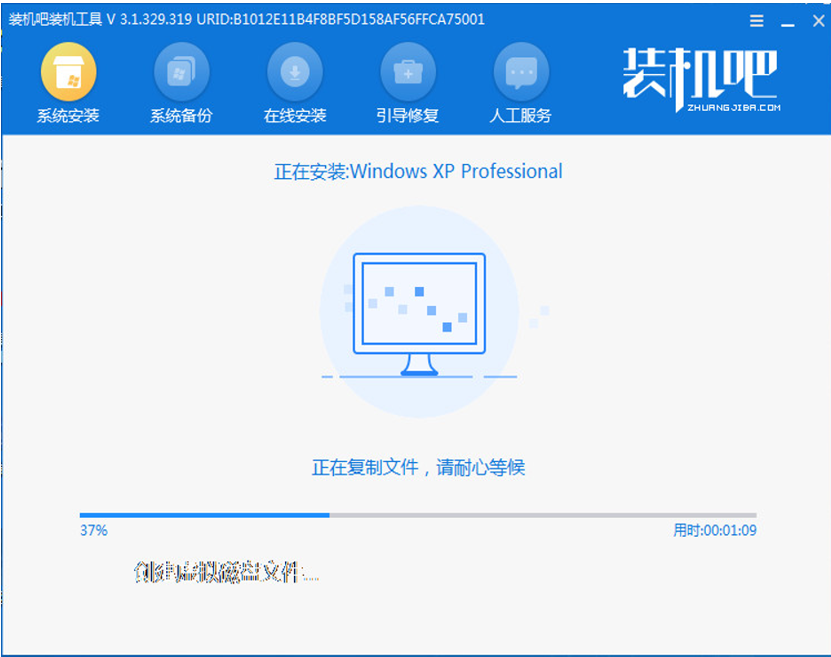
7、弹出引导修复工具在C盘前打勾,点击确定。

8、提示安装完成后,点击立即重启。
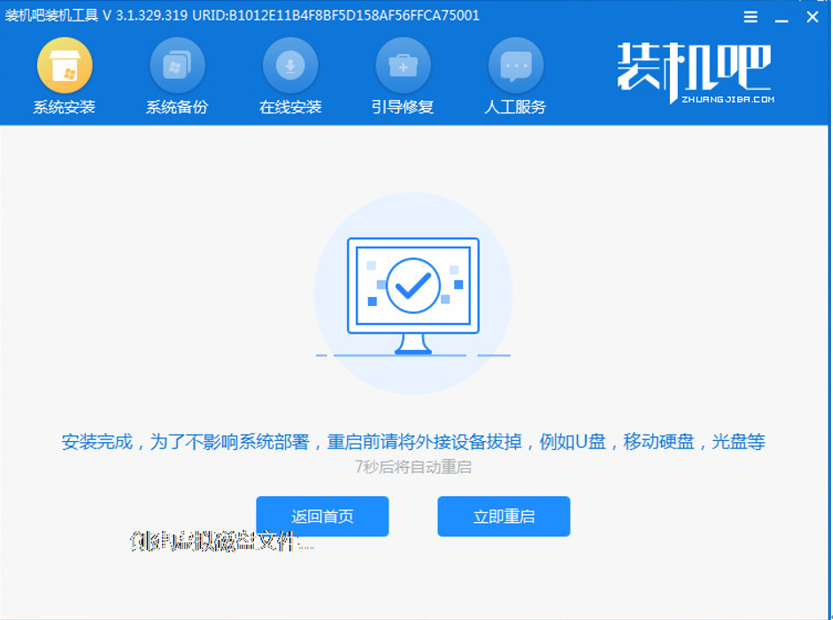
9、等待系统复制文件。

10、点击安装 windows,等待系统进行加载。


11、加载完成后,进入windows xp桌面,安装完成。

总结
1、下载安装装机吧工具,打开选择要按装的系统,点击下一步,勾选要安装的应用软件,点击下一步。
2、等待软件下载系统镜像、设备驱动等资料,等待环境部署完毕后,点击立即重启。
3、进入启动管理器页面,选择第二项后回车,等待系统自动安装。
4、弹出引导修复工具在C盘前打勾,点击确定,提示安装完成后,点击立即重启。
5、等待系统复制文件,击安装 windows,等待系统进行加载,进入windows xp桌面,安装完成。
以上就是电脑技术教程《台式电脑重装xp系统步骤图解》的全部内容,由下载火资源网整理发布,关注我们每日分享Win12、win11、win10、win7、Win XP等系统使用技巧!哪个重装软件重装系统最干净
什么软件重装系统最干净?市面上的重装系统软件非常多,眼花缭乱,不知道哪个重装软件重装系统最干净,不要紧,下面小编就重装系统最干净的软件来向大家推荐,到时你就知道哪个重装软件重装系统最干净了.






